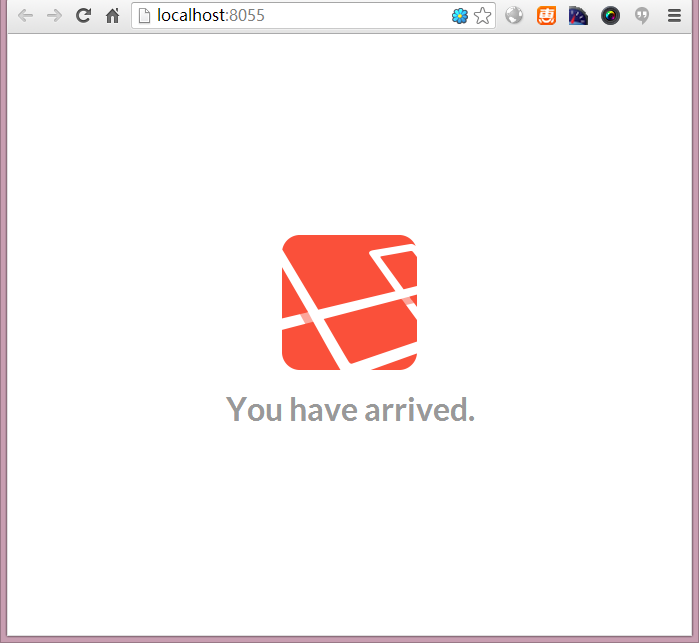简单概括:Laravel是一套简洁、优雅的PHP Web开发框架(PHP Web Framework)。它可以让你从面条一样杂乱的代码中解脱出来;它可以帮你构建一个完美的网络APP,而且每行代码都可以简洁、富于表达力。
1.个人认识:laravel深为PHP开源框架居首,基于symfony框架开发而来,简洁,灵活是它最大的特点;使用composer包依赖管理,命令行驱动,代码质量高;真正的高级思想,真正的面向对象,学习过程中可以了解框架的运行机制。如果说原生的PHP是火枪,ThinkPHP就是来福枪,Lavavel 则是冲锋枪。哈哈哈哈哈哈~~~~2333333333 好了,不扯淡了,正式进入安装过程
2.安装准备:对于初学laravel的读者们,安装的确有点费劲,反正我是这样,让我足够折腾了一天的上班时间,各种神坑,唉!!!下面我推荐一种最简单的安装方式,不需要再去下载Apache+MySQL+PHP集成PHP开发环境,完全可以使用一款已经集成完毕的软件包,直接next->next->finish。
a.百度xmpp这个关键词,会出现百度软件中心提供的安装包。 下载 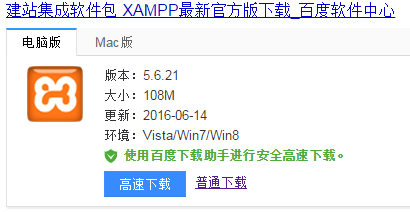 这样就避免了PHP 5.3.2以上版本的要求,因为本软件集成的PHP版本为5.6,也不会担心web服务器,因为它本身安装完成就是一个服务器。
这样就避免了PHP 5.3.2以上版本的要求,因为本软件集成的PHP版本为5.6,也不会担心web服务器,因为它本身安装完成就是一个服务器。
b.Laravel框架使用Composer(PHP包管理工具,参考 Composer 中文文档)来管理代码依赖性。Windows操作系统中,你可以使用Composer的Windows安装工具。
c.laravel文件下载:在Github下载最新版本(目前4.1):https://github.com/laravel/laravel/archive/master.zip
3.安装laravel:
a.首先将刚刚下载的xmpp直接双击运行安装,选择安装的位置,我的是E:\xmpp , next,直至finish。打开,出现页面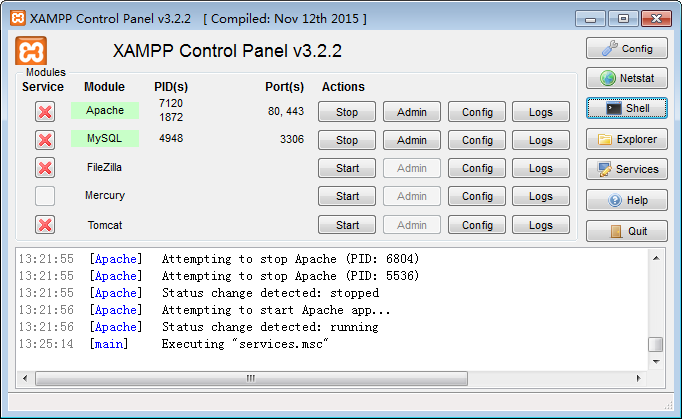 上面是你需要选择安装的服务,这里只需选择Apache和MySQL服务,分别点击start直至服务安装完成,下面是安装是的报告,如果有对应的服务阻止会有提示,这时打开服务界面,停止对应的服务。再从新点击start安装服务,直至成功。电脑没有安装其他服务,是不会出现的。而我的工作电脑就出现这种情况,因为我安装了VMworkstations,虚拟机的服务就阻止了,停止就行了。其他几个按钮点击就明白了,就不一一介绍了。
上面是你需要选择安装的服务,这里只需选择Apache和MySQL服务,分别点击start直至服务安装完成,下面是安装是的报告,如果有对应的服务阻止会有提示,这时打开服务界面,停止对应的服务。再从新点击start安装服务,直至成功。电脑没有安装其他服务,是不会出现的。而我的工作电脑就出现这种情况,因为我安装了VMworkstations,虚拟机的服务就阻止了,停止就行了。其他几个按钮点击就明白了,就不一一介绍了。
b.xmpp安装成功以后,PHP环境也存在了。这时就可以安装composer,双击运行composer的Windows安装工具包。![]() 找到刚刚安装的xmpp文件夹下的PHP文件夹,我的是E:\xmppphp,选择php.exe,直至finish。
找到刚刚安装的xmpp文件夹下的PHP文件夹,我的是E:\xmppphp,选择php.exe,直至finish。
c. 检测composer是否安装成功,win+r,打开运行,输入cmd运行,输入composer回车,如果出现 (部分截图),表示composer安装成功。
(部分截图),表示composer安装成功。
d. 将laravel文件laravel-master解压放到xmpp下的文件夹中,我的是放在htdocs文件夹下。
e. win+r,打开运行,输入cmd运行,cd 命令进入laravel-master,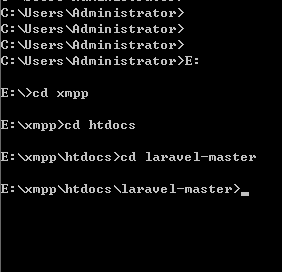 最后一步,输入composer install 回车,然后程序会下载必要安装文件,要保证网络畅通
最后一步,输入composer install 回车,然后程序会下载必要安装文件,要保证网络畅通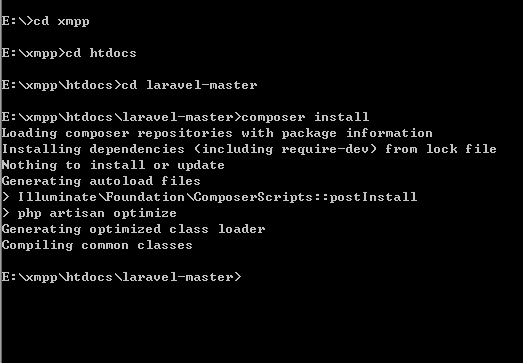 因为之前已经安装成功,所以会不一样,但过程是这样,这是,应等待下载,如果家中网速慢那就可能要多等待一会了。
因为之前已经安装成功,所以会不一样,但过程是这样,这是,应等待下载,如果家中网速慢那就可能要多等待一会了。
当然还有一种安装方式,就是直接下载完整安装包,解压即可,下载地址:http://ci.laravel-cn.com/laravel.zip
服务配置
在上面的操作完成后,就是配置该站点在web服务器上,我就不详细介绍了。这里要注意一点的就是,配置网站的时候,根目录是public,为不是最Laravel_master,配置好了,运行如下: